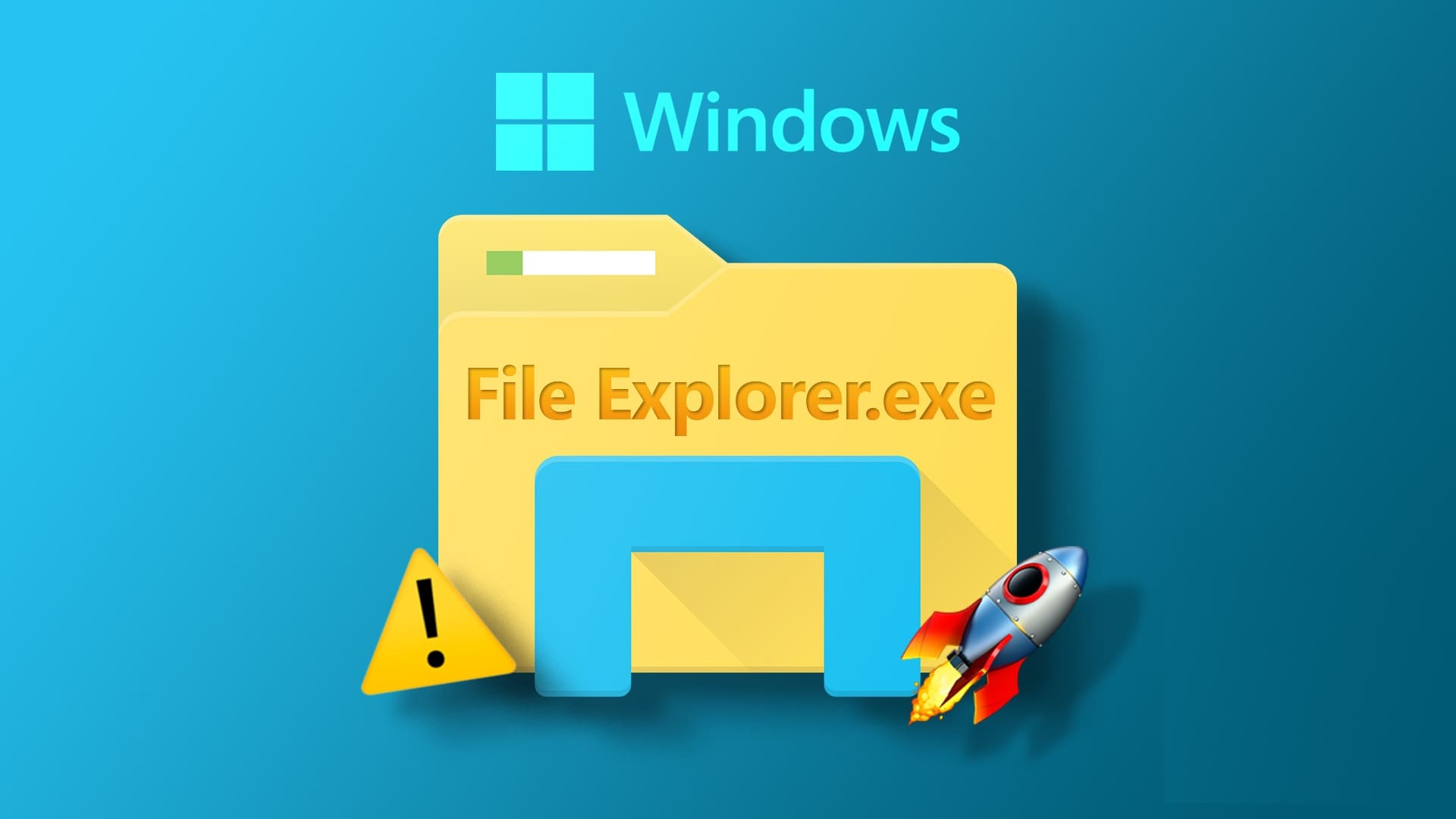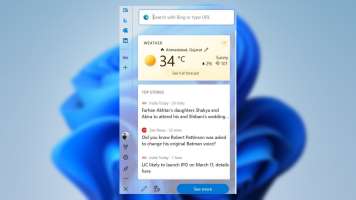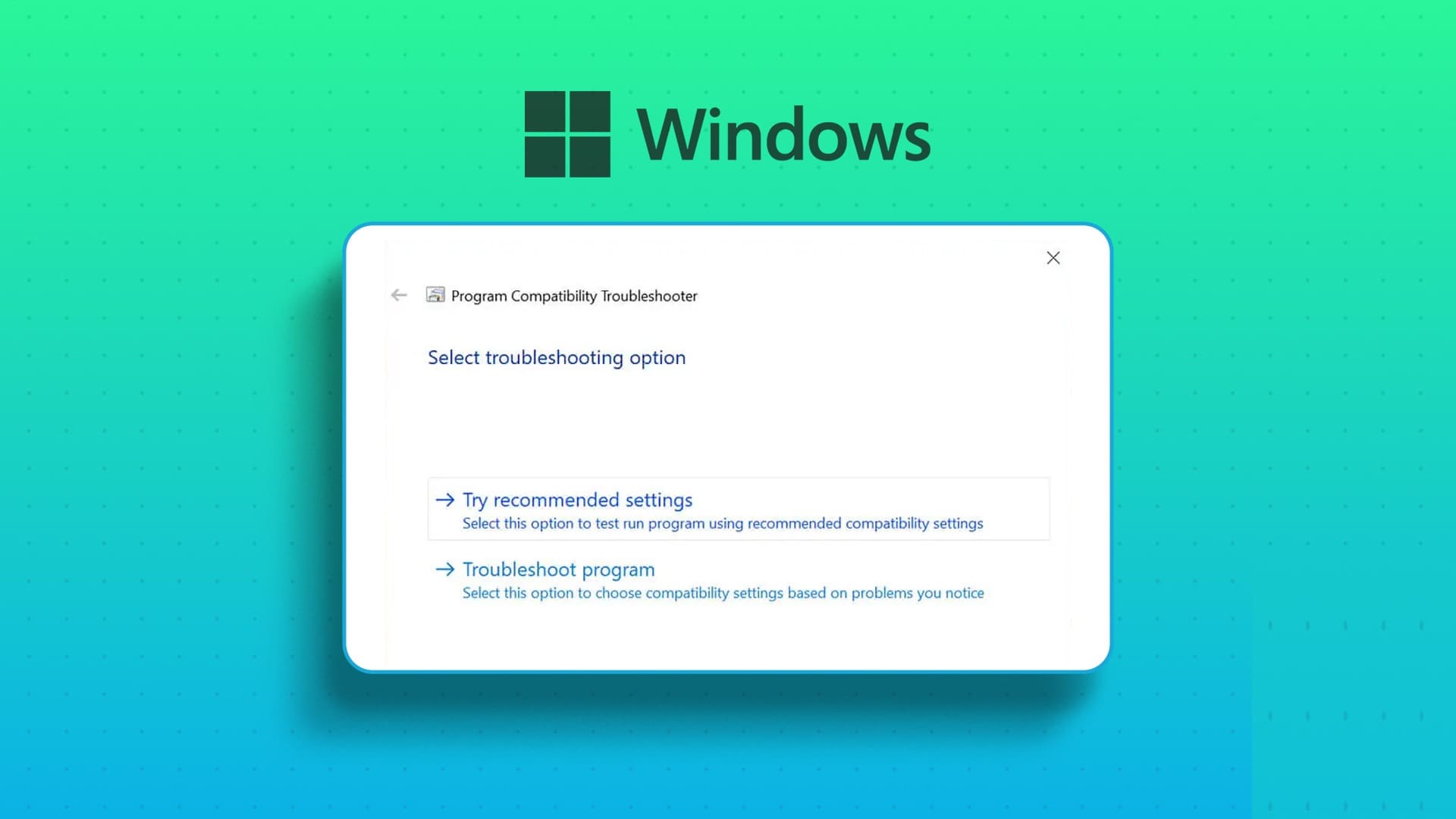Microsoft Word je natolik univerzální, že jej můžete použít pro formální dokumentaci a vytváření faktur. Kromě podrobností můžete do dokumentu přidat také svůj podpis, aby vypadal elektronicky podepsaný a ověřený, zde je návod, jak vytvořit a vložit podpis v aplikaci Microsoft Word.

Vložením podpisu do dokumentu aplikace Word můžete autorizovat jeho obsah nebo prokázat vlastnictví dokumentu. Chcete-li vložit svůj podpis do dokumentu aplikace Word, musíte udělat toto:
Vytvořte vlastnoruční podpis
Prvním krokem při zadávání podpisu v aplikaci Microsoft Word je vytvoření vlastnoručního podpisu. To vyžaduje skener, ať už fyzický skener nebo skener na vašem mobilním zařízení. Zde je to, co musíte udělat:
Krok 1: Vezměte si papír a načmárejte na něj svůj podpis.
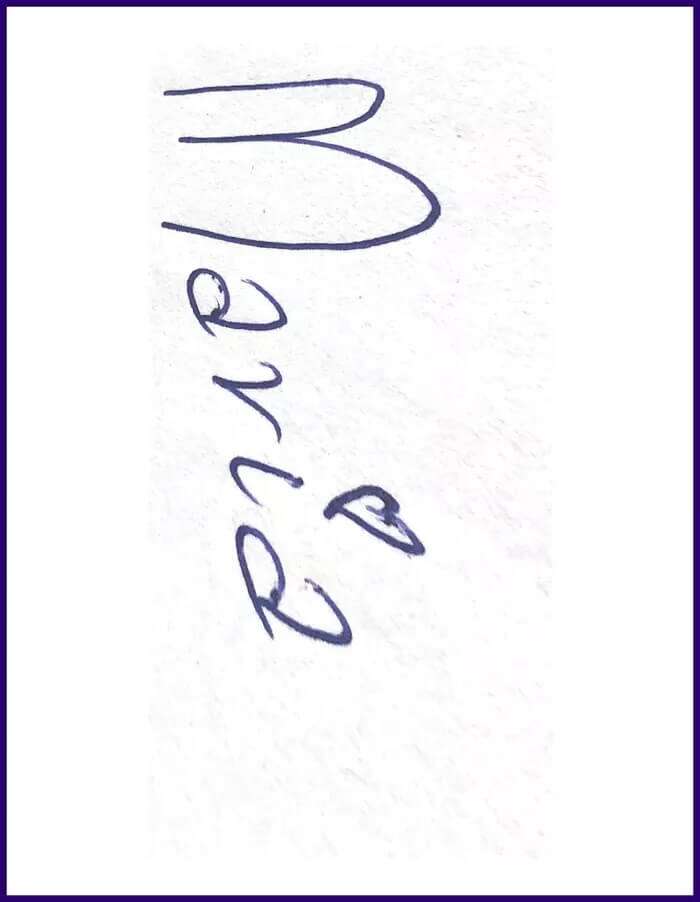
Krok 2: Vymažte stránku s podpisem naskenované. Můžete použít skutečný skener nebo využít pomoc několika aplikací pro skenování, jako je aplikace Objektiv Microsoft.
ةوة 3: Uložit naskenovaný obrázek v některém z oblíbených formátů souborů (JPG, PNG nebo BMP).
Krok 4: Jít do umístění souboru Kam jste obrázek uložili a klikněte dvojí poklepání nad tím otevřít.
Krok 5: Obrázek můžete oříznout podle svých preferencí výběrem možnosti Oříznout v aplikaci Fotky.
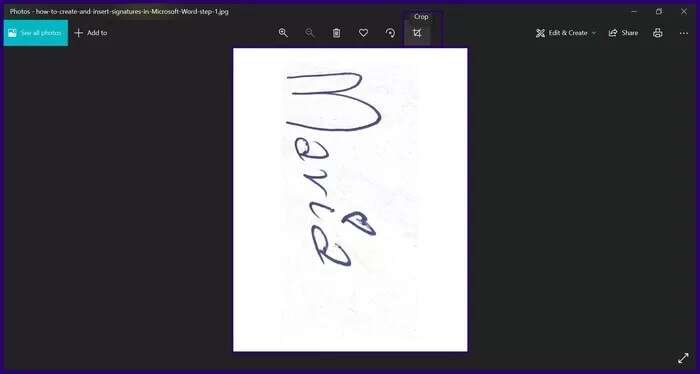
ةوة 6: Uložte oříznutý obrázek jako nový soubor kliknutím na Uložit jako nebo uložením kopie z aplikace Fotky.
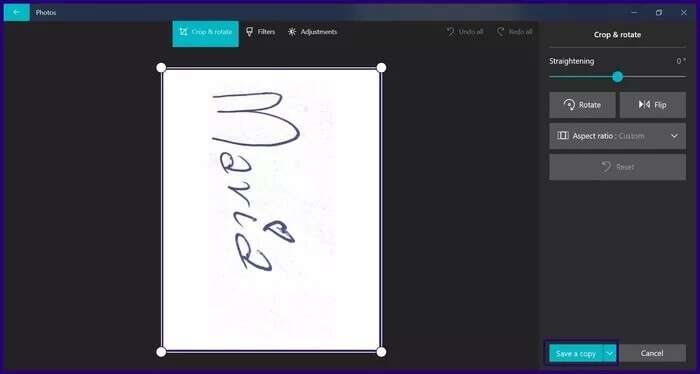
Zadejte řádek podpisu
Po vytvoření podpisu je třeba pomocí podpisové linky označit místo, kam podpis vložíte. Tento řádek pomáhá původci dokumentu a dalším osobám, které mohou potřebovat podepsat dokumenty. Zde je návod, jak vložit řádek podpisu do dokumentu aplikace Word:
Krok 1: zapnout Microsoft Word na tvém počítači.
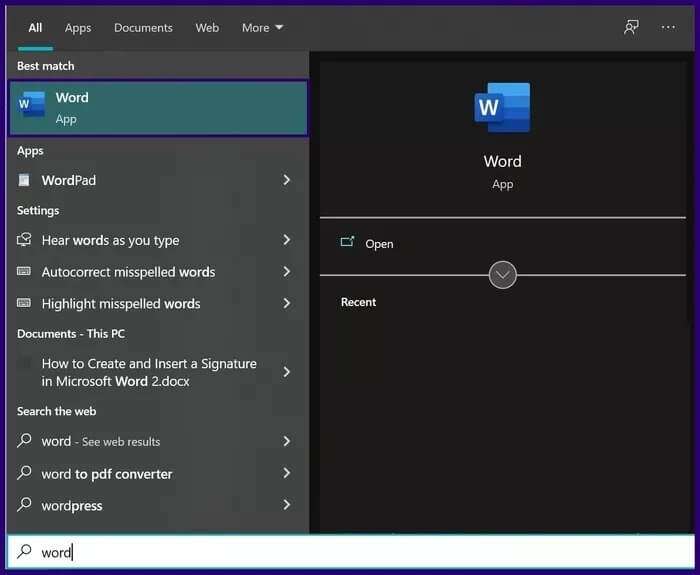
Krok 2: Klepněte na část dokumentu, kam chcete zadat řádek podpisu.
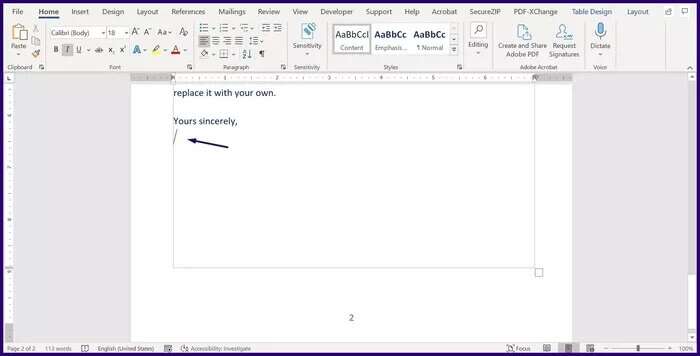
ةوة 3: في souborová lišta , Klikněte Vložení.
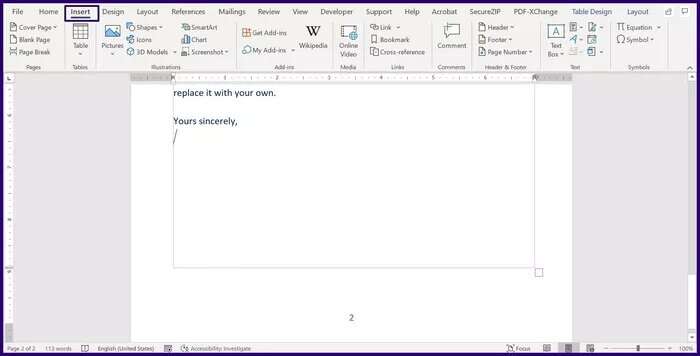
Krok 4: Lokalizovat Podpisová linka možností.
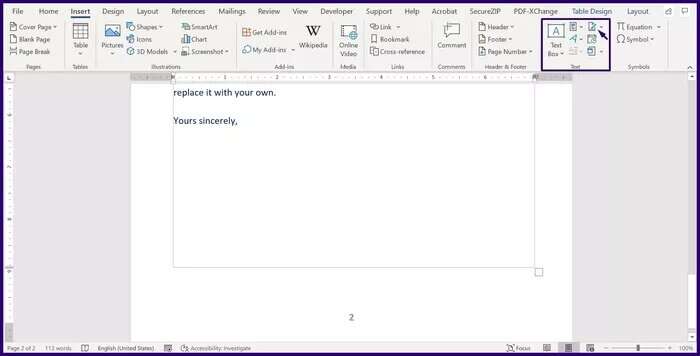
Krok 5: V části Skupina text klepněte Přidejte řádek podpisu.
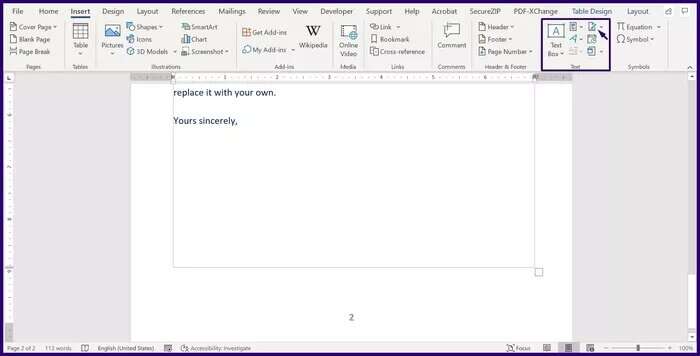
ةوة 6: Lokalizovat Řádek podpisu Microsoft Office.
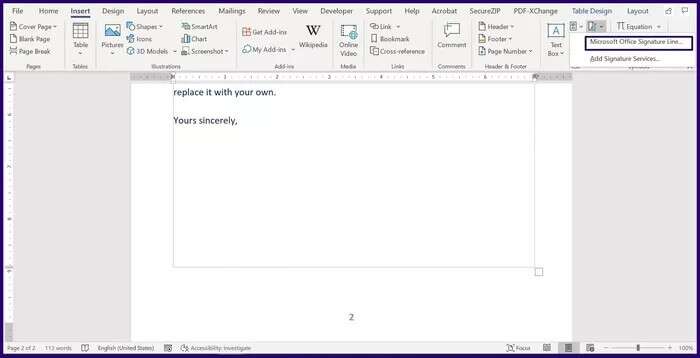
Krok 7: Přejít na náměstí Nastavení podpisu a aPřidejte jméno osoby Kdo by měl podepsat dokument v navrženém podpisovém poli. Do pole Doporučená adresa podepisujícího můžete také uvést adresu podepisujícího.
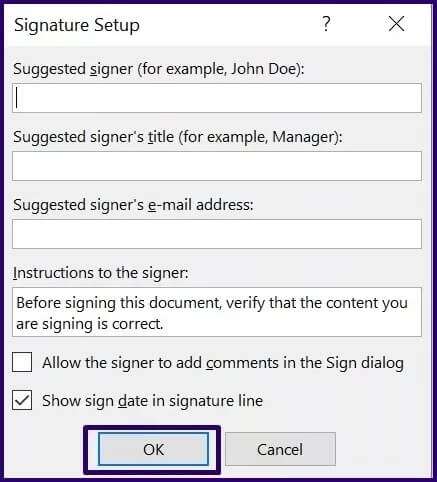
Krok 8: Klikněte "OK" a Word by měl do dokumentu vložit řádek podpisu.
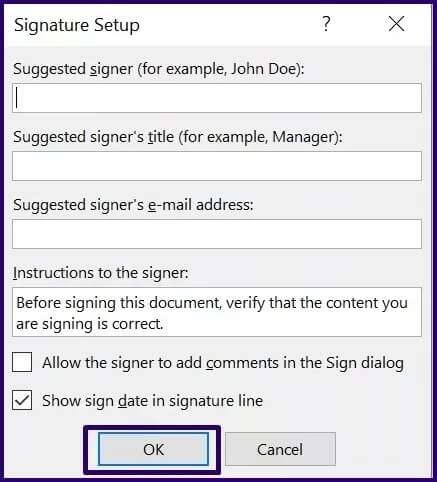
ةوة 9: Uložte dokument aplikace Word.
Zadejte vlastnoruční podpis
Po vytvoření řádku podpisu je posledním krokem vložení vlastnoručního podpisu, který jste vytvořili dříve, do dokumentu Microsoft Word. Zde jsou následující kroky:
Krok 1: zapnout Dokument Microsoft Word.
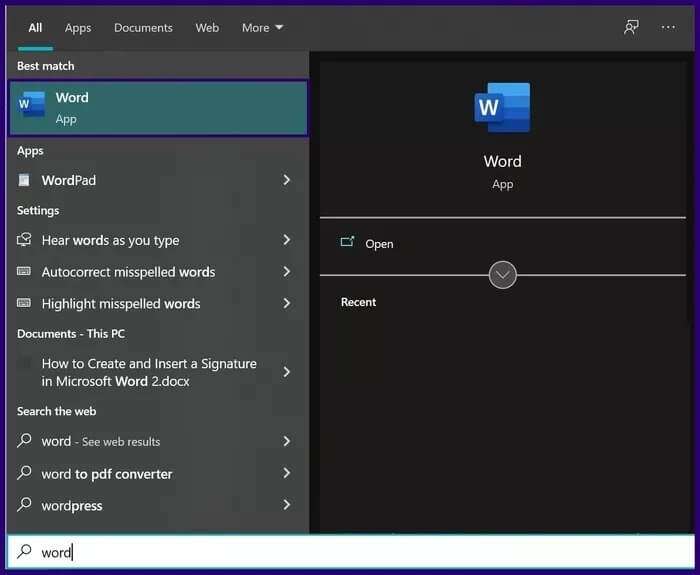
Krok 2: Umístěte ukazatel myši podpisový řádek Dvojitým kliknutím spustíte dialog nahrávání.
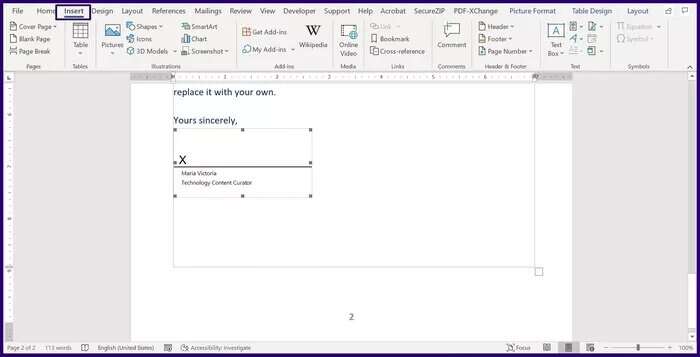
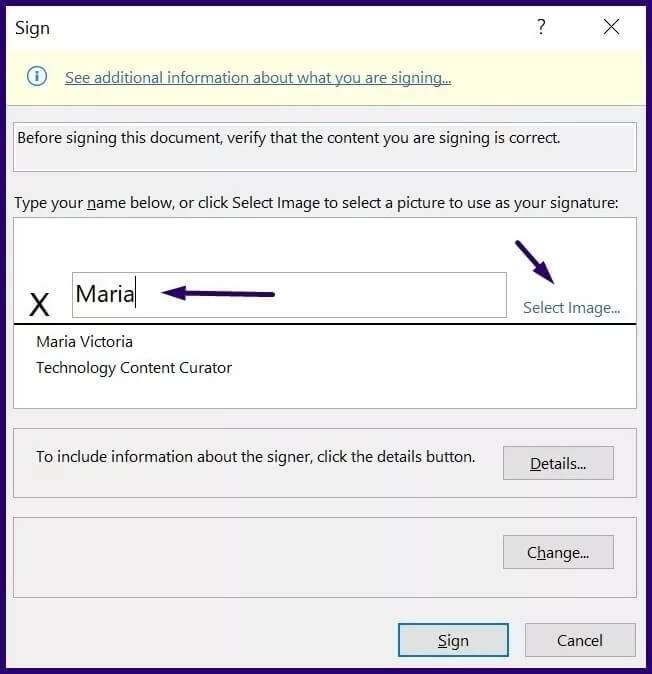
Krok 4: Lokalizovat přidat obrázek ze souboru.
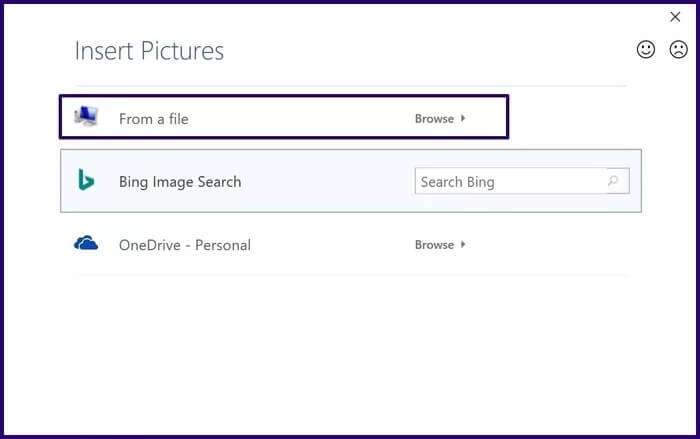
ةوة 6: Lokalizovat Registrace A musí vstát Microsoft Word vloží váš podpis v dokumentu.
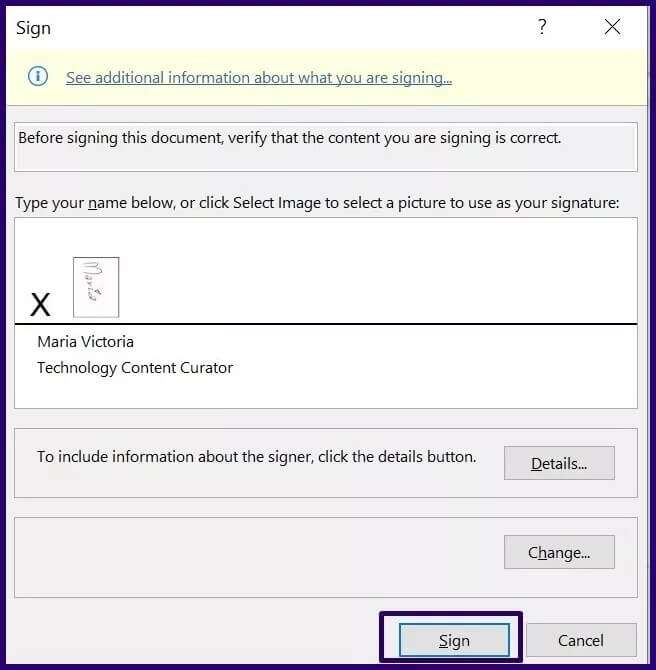
Zahrnout napsaný text s opakovaně použitelným podpisem
Pokud chcete k podpisu přidat další podrobnosti, jako je pracovní pozice, kontaktní údaje atd., můžete k tomu použít Rychlé části. Funguje to takto:
Krok 1: zapnout Dokument Microsoft Word.
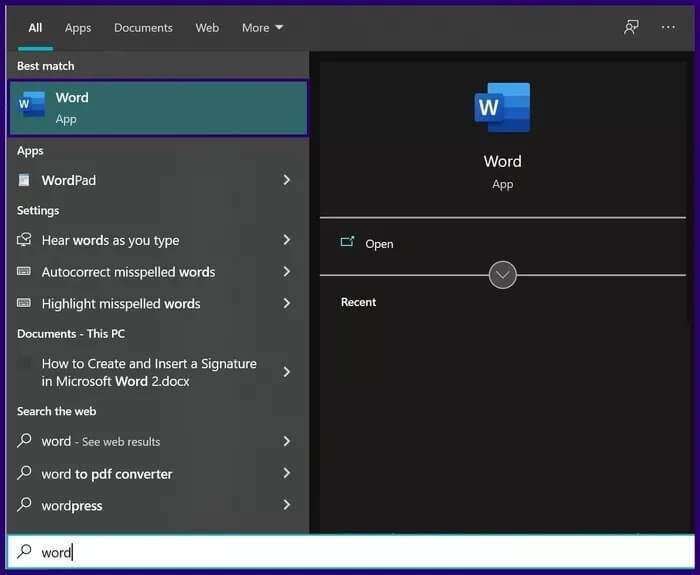
Krok 2: Umístěte ukazatel myši na místo, kde se chcete podepsat, a klikněte "Vložení" z pásky.
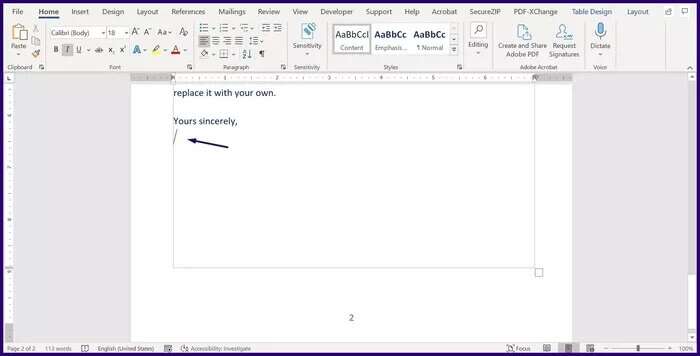
ةوة 3: Lokalizovat přidat obrázek ze souboru.
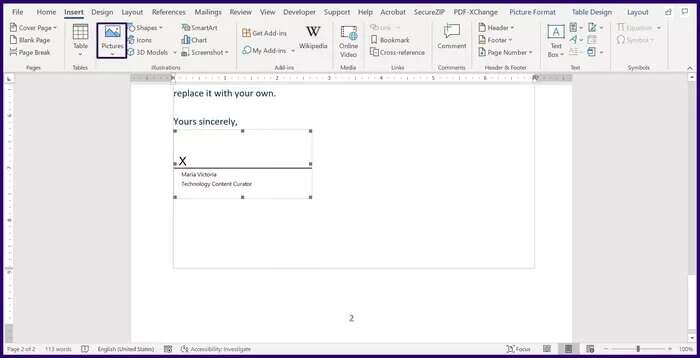
Krok 4: Zadejte text, který chcete zahrnout do obrázku.
Krok 5: Lokalizovat podpisový obrázek s textem.
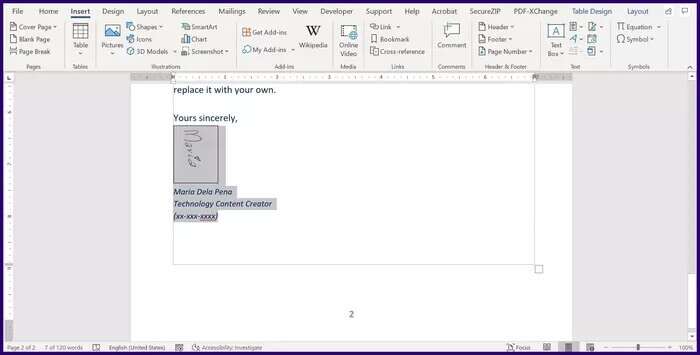
ةوة 6: Klikněte "Vložení" poté vyberte "Rychlé díly".
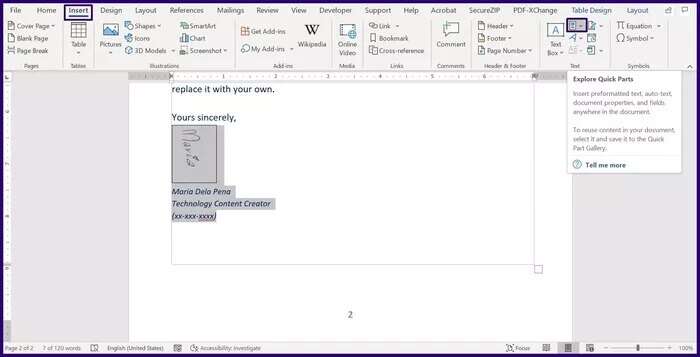
Krok 7: Klikněte Uložit výběr do Galerie rychlých dílů pro spuštění dialogového okna.
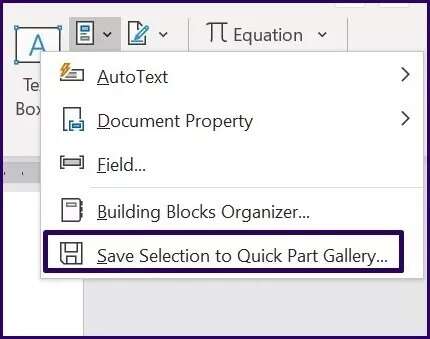
Krok 8: Zadejte název podpisového bloku a klikněte "OK".
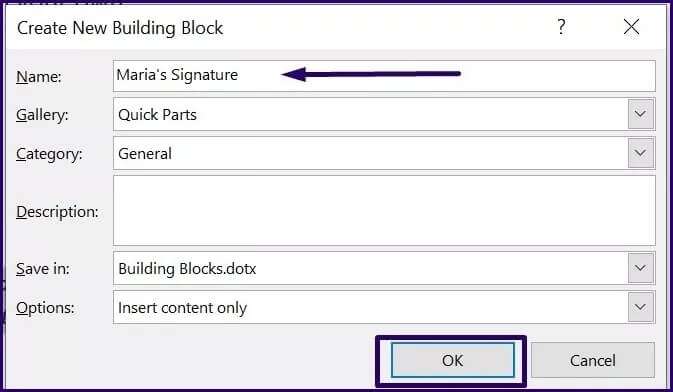
ةوة 9: Lokalizovat Rychlé díly Kliknutím na nově vytvořený podpis jej vložíte do dokumentu.
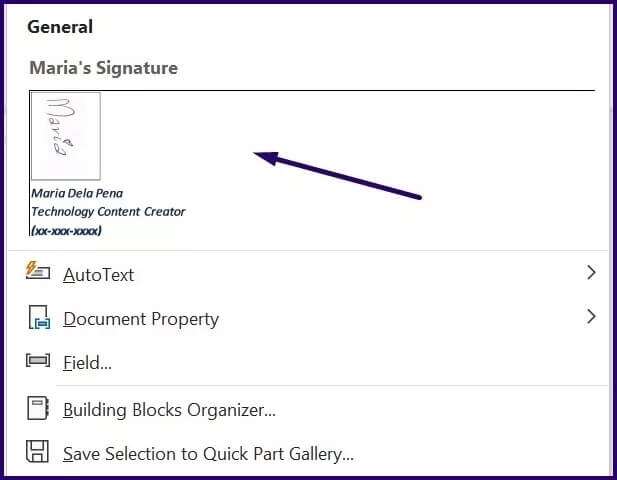
Další použití pro rychlé díly
Můžete se rozhodnout vytvořit podpis v aplikaci Microsoft Word pomocí funkce Signature Line nebo Quick Parts. Můžeš použít "Rychlé díly" لVytvářejte šablony Můžete je použít jako dokumenty aplikace Word nebo alternativně v poštovních zprávách, podle výše uvedených kroků budete vědět, jak vytvořit a vložit podpis v aplikaci Microsoft Word Jak vytvořit a vložit podpis v aplikaci Microsoft Word